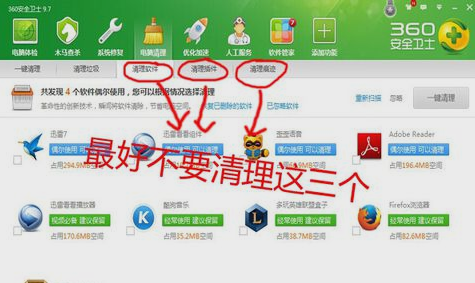首先,我们先打开我的电脑,找到C盘鼠标右键点击属性。 然后点击磁盘清理。 然后在弹出的窗口里选择你想要删除的东西,这里能删除的是系统下载的文件、日志、临时文件还有垃圾
首先,我们先打开“我的电脑”,找到C盘鼠标右键点击“属性”。
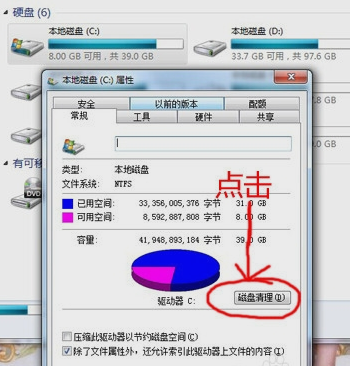
然后点击“磁盘清理”。

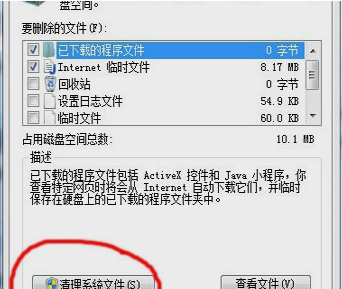
然后在弹出的窗口里选择你想要删除的东西,这里能删除的是系统下载的文件、日志、临时文件还有垃圾桶里的文件等。不过这里也有你以前系统残留下来的文件,就是你上一次装系统没删干净的。但这些都是没用的,所以你也可以删掉。方法就是如上一步骤所示,点“清理系统文件”然后找到前系统的残留文件,打钩删除即可。
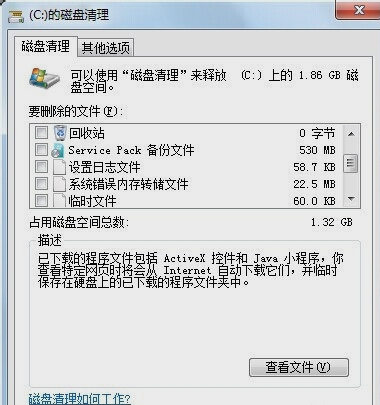
以360安全卫士为例,点“电脑体检”,再点“立即体检”。
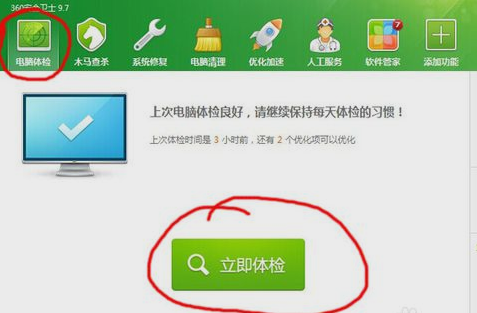
然后出现操作界面,不要点一键修复,而是要点清理。
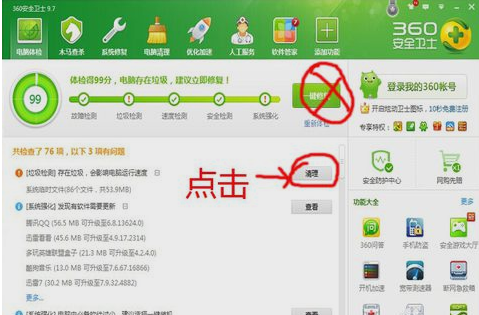
然后好了之后再点“电脑清理”,然后也会同样不要点“一键清理”而是点“清理垃圾”。
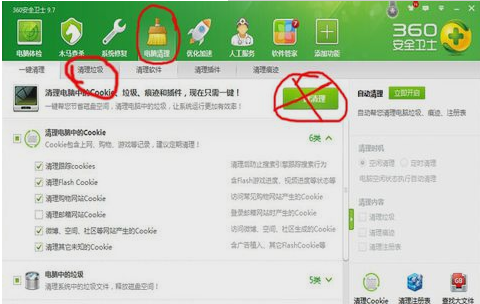
然后电脑就会自动扫描,扫描完之后,你也是一样的不要点“立即清理”,而是在下面勾选你自己想删的。
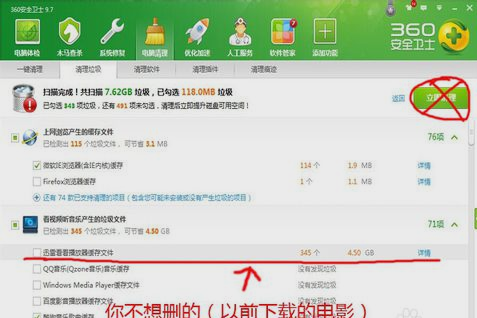
然后就可以了,千万不要清理这三个,因为里面有些软件是你不想删的。